الخطوة 1.
افتح الصورتين في Photoshop ، وهما في مستندات منفصلة ، ونحتاج إلى إدخالهما في نافذة واحدة.
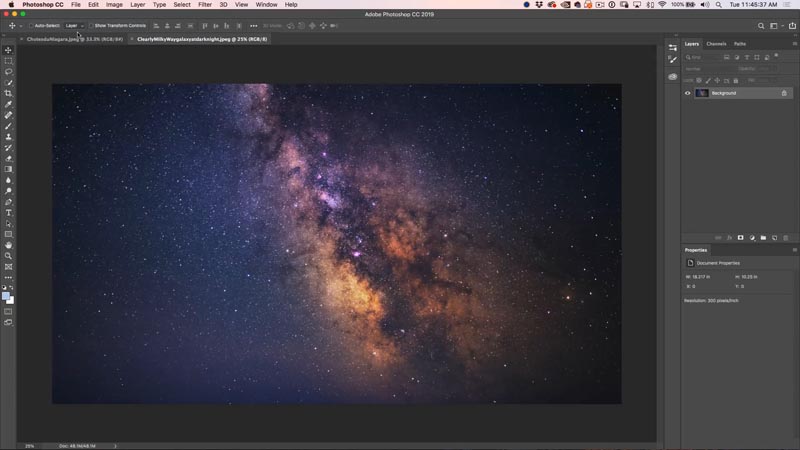
الخطوة 2.
الأمر بسيط مثل عملية من 3 خطوات ، انقر مع الاستمرار ثم حرر. هذا يجب أن يتم بشكل صحيح بالرغم من ذلك.
1. اختر أداة النقل (ت). انقر واسحب إلى علامة تبويب المستند الذي تقوم بنقله إليه.
2. لا تترك الأمر حتى الآن ، انتظر بضع ثوانٍ وستفتح الصورة الوجهة ، واستمر في الضغط (أشعر وكأنني قلب شجاع ، استمر في الانتظار ...)
3. حرك المؤشر إلى منتصف الصورة وحررها. (اضغط مع الاستمرار على Shift لإسقاطه في مكانه).
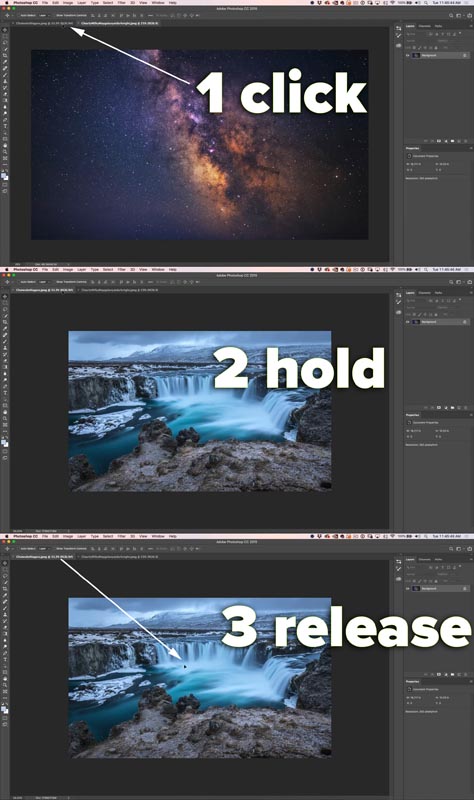
سترى الآن الصور على شكل طبقتين. دعونا وضع لهم
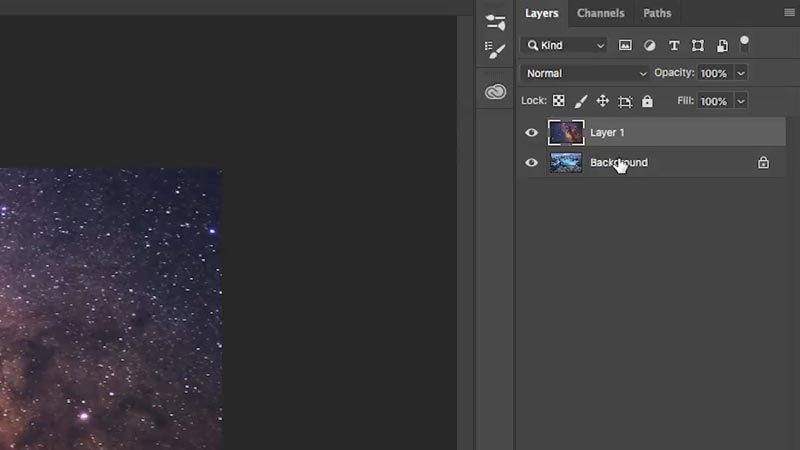
الخطوه 3.
اسحب الطبقة العلوية إلى الموضع. إذا ضغطت على Cmd / Ctrl + T ، فسترى الحدود.
اضغط على Enter عندما تم وضعه بشكل صحيح
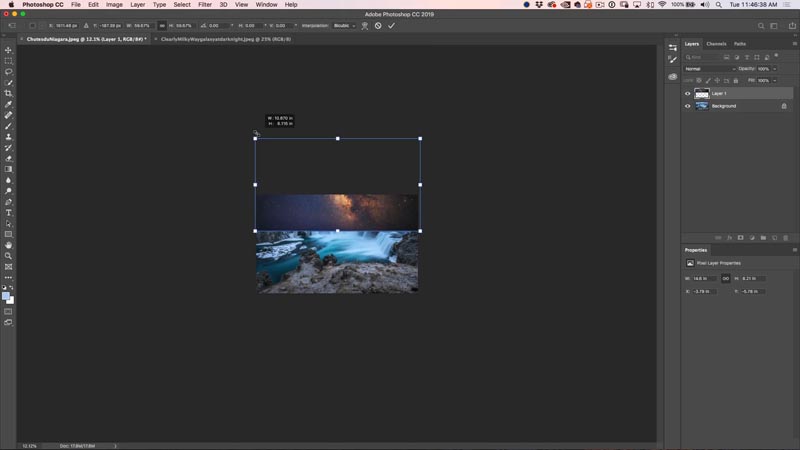
الخطوة 4.
دعونا نغير حجم اللوحة لإظهار التكوين بالكامل.
اختر صورة> كشف الكل
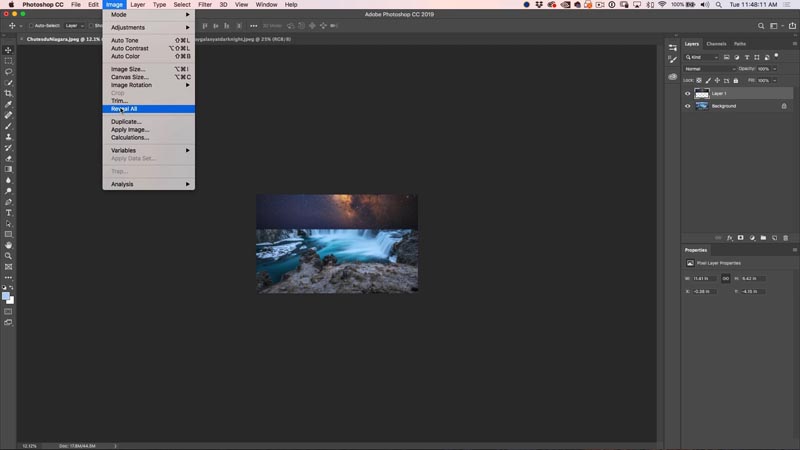
ويا بوم ، أصبحت اللوحة الآن بالحجم الصحيح.
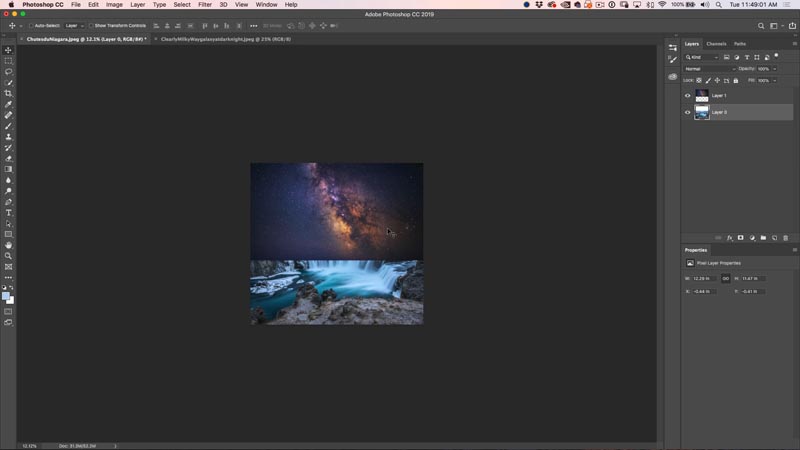
الخطوة 5. مزج الصور بسلاسة
اختر الطبقة العليا وانقر على أيقونة قناع الطبقة الجديدة

الخطوة 6.
اختر أداة التدرج (G) ، وأعد ضبط ألوان المقدمة والخلفية (D).
تأكد من ضبط التدرج اللوني على خطي ، ومن المقدمة إلى الخلفية ، ووضع المزج العادي ، وشفافية 100٪ (الإعدادات الافتراضية).
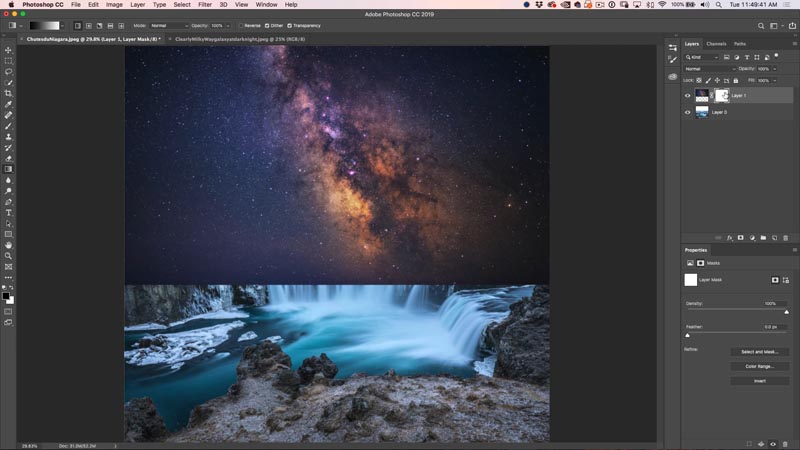
الخطوة 7.
مع تحديد قناع الطبقة ، اسحب التدرج اللوني في المنطقة بين الصورتين للحصول على مزيج سلس. شاهد الفيديو أعلاه لترى هذا في العمل.
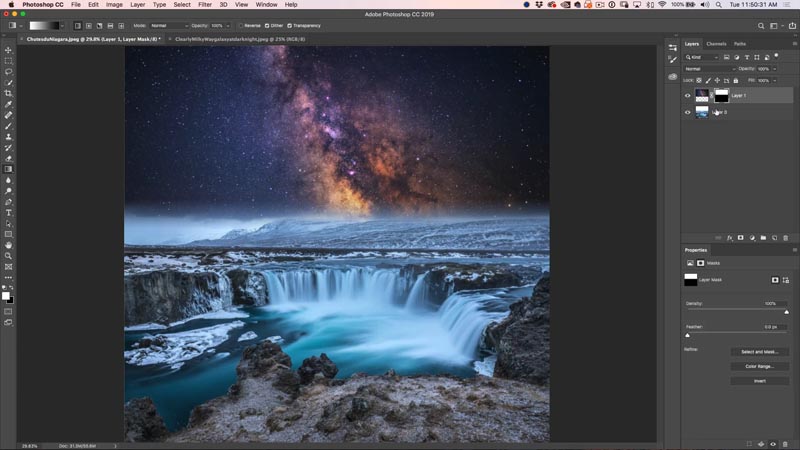
الخطوة 8 ، مطابقة الألوان عبر الطبقات في PHOTOSHOP
لدينا مزيج رائع ، والآن نحتاج إلى مطابقة لون ودرجة لون الصور.
قم بتكرار طبقة الخلفية (الشلال) Ctrl / Cmd + J
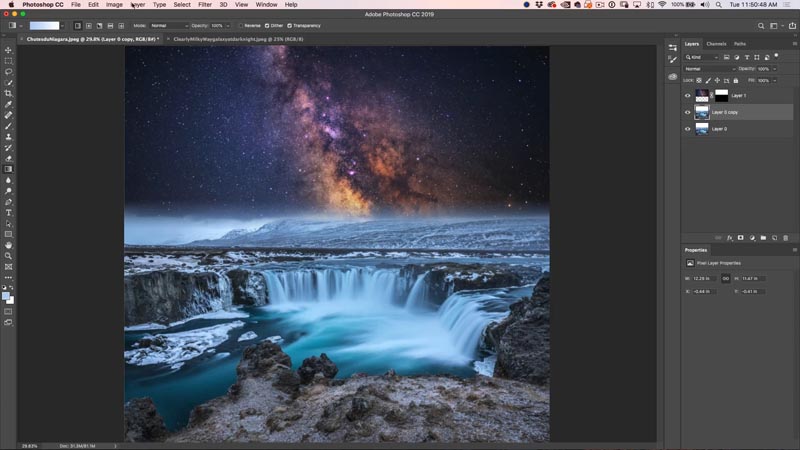
الخطوة 9.
اختر صورة> تعديلات> تطابق اللون
ضمن المصدر ، اختر نفس المستند الذي تعمل عليه.
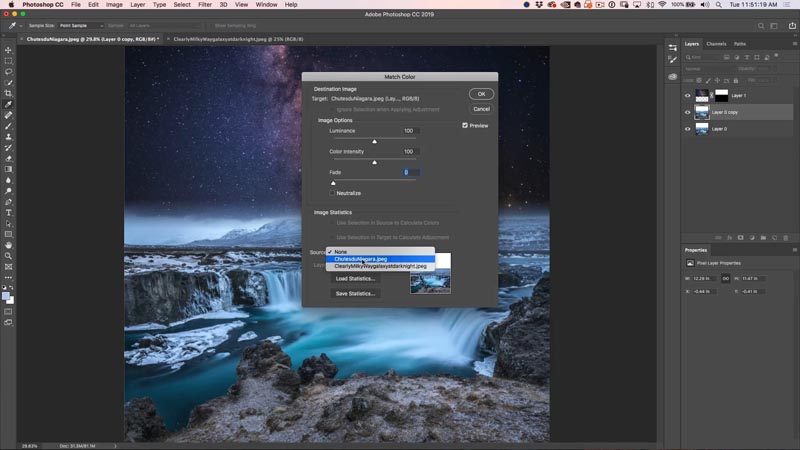
ضمن طبقة ، اختر الطبقة التي تريد الحصول على لوحة الألوان منها. (الطبقة 1 ، درب التبانة).
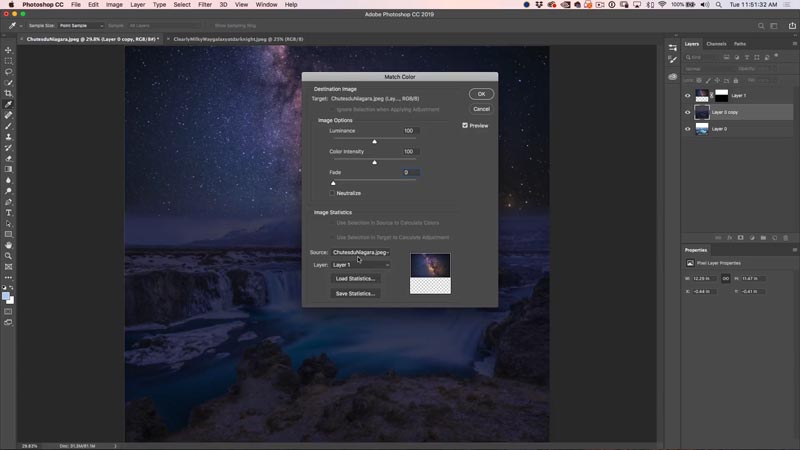
الخطوة 10.
اضبط المنزلقات الثلاثة حتى تطابقها (انظر الفيديو لمزيد من التفاصيل).
- الإنارة: السطوع
- كثافة اللون: تشبع
- تتلاشى: مقدار التأثير
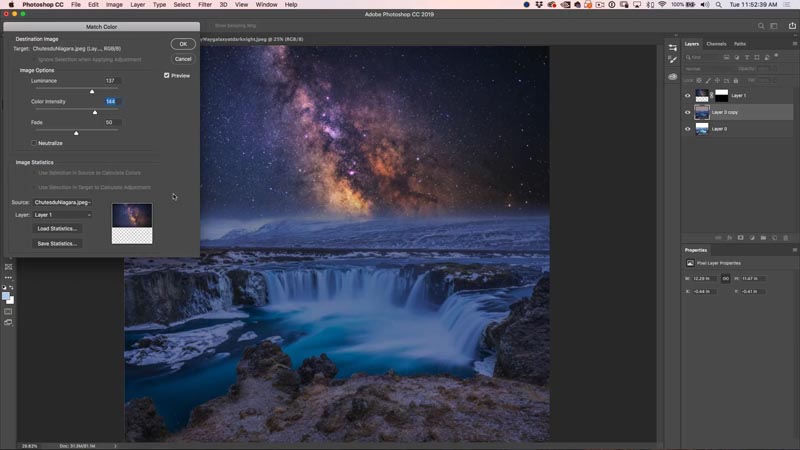
الخطوة 11: تنظيف النقاط البارزة.
الألوان متطابقة ، لكن الإبرازات تبدو باهتة ، مما يجعلها تبرز.
مع تحديد الطبقة العليا من الخلفية (تلك التي طبقنا عليها اللون). انقر فوق الزر fx في لوحة الطبقات.
اختر Blending Options في أعلى النافذة المنبثقة.
في Blend if ، حرك المثلث الأبيض العلوي إلى اليمين. سترى البيض يعودون في الشلال. يبدو متتاليًا ، فلنصلح ذلك.
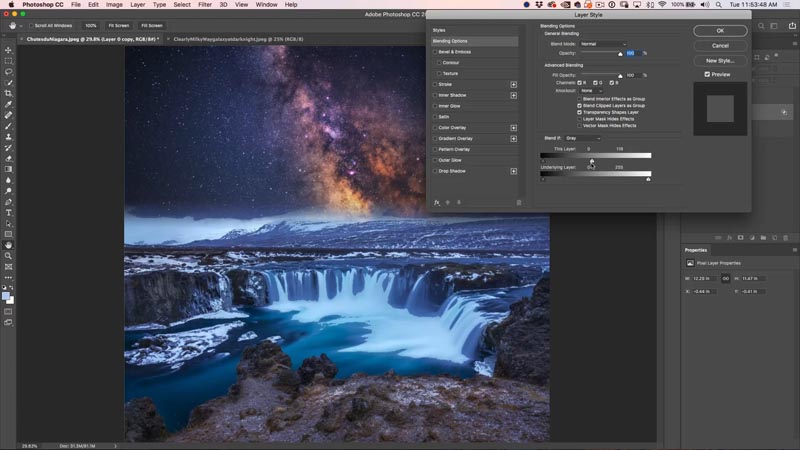
اضغط مع الاستمرار على مفتاح alt / option واسحب على الجانب الأيمن من المثلث الأبيض. سوف تنفصل وتسمح بمزيج لطيف من البيض.
اجعلها تبدو مثل لقطة الشاشة.
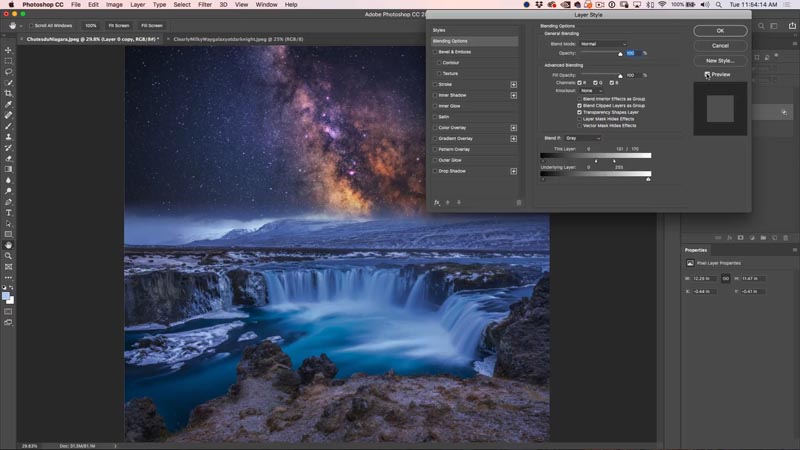
وانتهينا جميعا! مبروك!
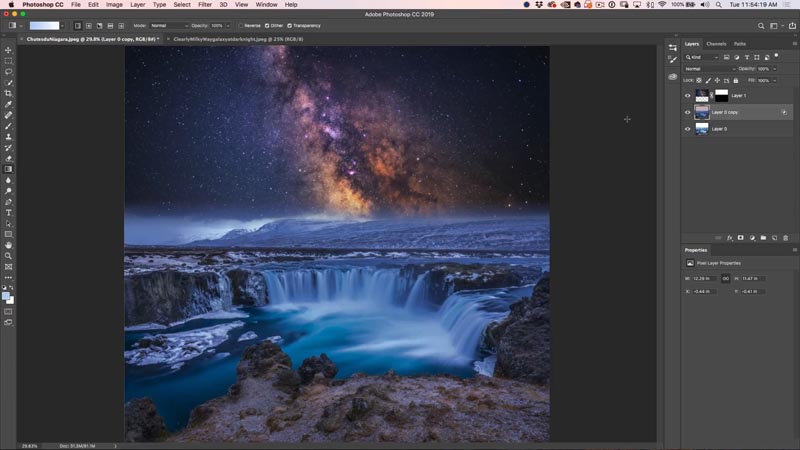
آمل حقًا أن تكون قد استمتعت بالبرنامج التعليمي

تعليقات
إرسال تعليق